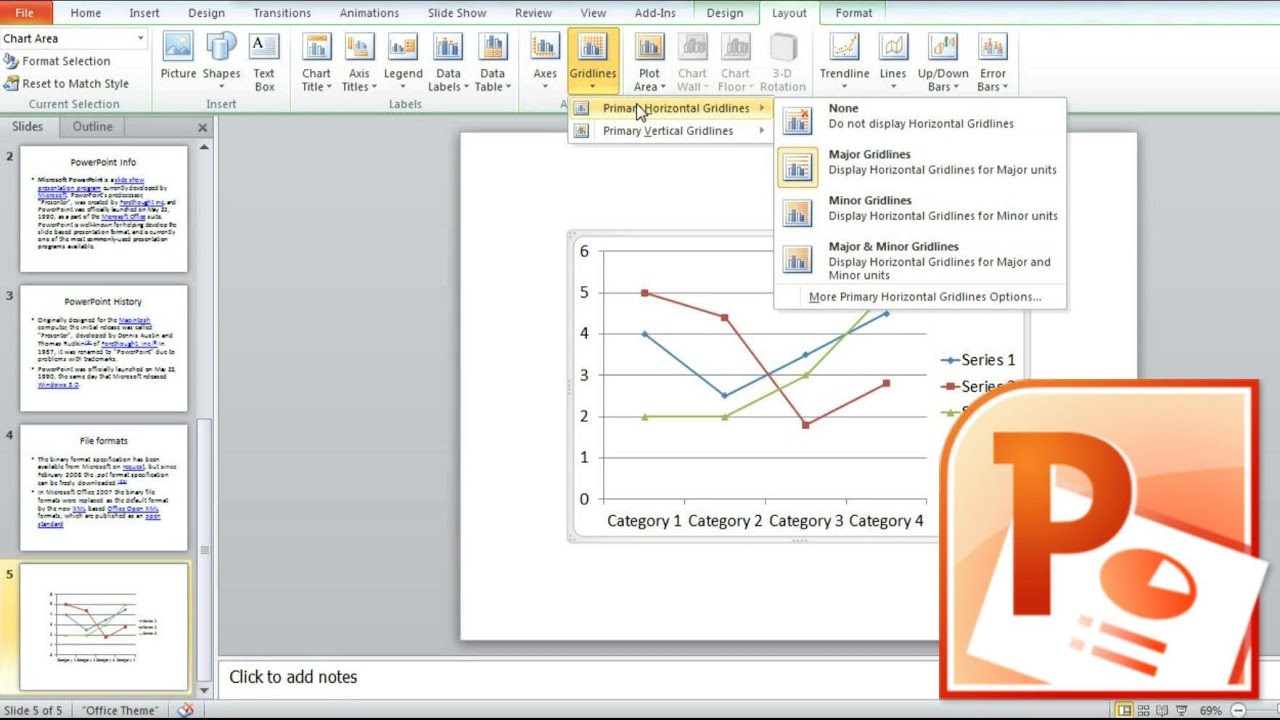1,4K
Si usted da una presentación de PowerPoint en diferentes días, puede insertar un campo de fecha que se actualiza automáticamente. De este modo, no tendrás que editar tus diapositivas cada vez.
Insertar fecha actual en PowerPoint
Ya sea en la cabecera, en un campo de texto o en el borde de la presentación, en PowerPoint puede colocar la fecha actual en cualquier lugar de sus diapositivas.
- Inicia PowerPoint y crea tus diapositivas. Seleccione la diapositiva en la que desea que aparezca la fecha.
- A continuación, vaya a la pestaña «Insertar» de la parte superior.
- En la sección «Texto», haga clic en la opción «Fecha y hora». Se abrirá una nueva ventana.